Halo kembali lagi diblog kami, kali ini kami akan memberikan tutorial mengganti ram Macbook Pro 13inc 2010.
- Mengganti RAM Sendiri tidak akan menghilankan garansi.Saya Anjurkan kerjakan
- sendiri,karena dengan melakukannya sendiri kamu bisa sekalian membersikannya
- Bagian Dalam Macbook yang berdebu seiring denguan Waktu Pemakain,apalagi kalau macbook kamu sering dipakai di luar Ruangan
- lakukan tindakan pengecasan listrik statis dengan memakai sandal jepit atau Alas kaki yang tidak induktif,pasti juga Magsafe Tidak Tercolok
- Lepaskan Casing Bawah
- Matikan Macbook pro. Lepaskan Adaptor Daya, Kabel Ethernet,Kabel USB,kunci pengaman dan kabel Lainnya yang tersambung dengan macbook pro untuk mencegah kerusakan Komputer.
- Balik macbook pro dan lepas Kesepuluh (10)sekrup yang mengunci casing bawah.karena panjang sekrup berbeda,perhatikan panjangan sekruo dan lokasinya agar Anda bisa memasangkannya kembali dengan benar.simpan dulu di-tempat aman.Angkat cassing dan letakkan Menyamping.

- sentuh permukaan logam di dalam komputer untuk melepaskan listrik statis dari tubuh anda.

Langkah Ke-2:Lepaskan memori yang ada
- tekan tuas di sisi modul memori ke arah luar untuk melepaskan modul dari slot kartu memori.memori menyembul dengan posisi menyerong sebelum melepaskannya pastikan Anda menemukan takik setengah lingkaran.jikaa tidak,coba tekan kembali tuas kearah luar
- pegang modul memori pada takiknya dan keluarkan dai slotnya.
- Lepas Modul memori lainya.
Penting: pegang modul memori di ujungnya,dan jangan sentuh konektor emasnya.
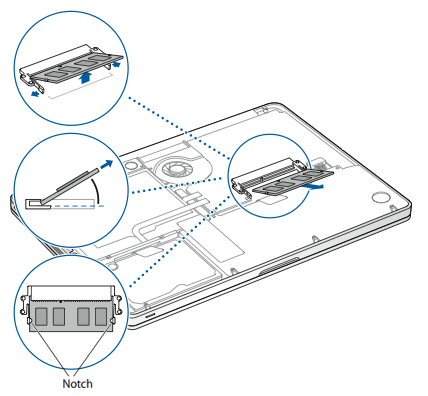
Langkah ke-3:pasang memori Yang Baru
- Sejajarkan takik di ujung berwarna kuning dari modul dengan takik dibagian bawah slot.
- Miringkan kartu dan tekan memori ke Dalam slot.
- Tekan kuat dua jari.bila perlu gunakan tekanan untuk mendorong kebawah pada modul memori.Harus ada bunyi klik ketika Anda .Memasukan nya memori dengan benar.
- Ulangi produser ini untuk memasanf modul memori tambahan didalam slot atas.tekan kebawah di modul memastikan modul tersebut sejajar.
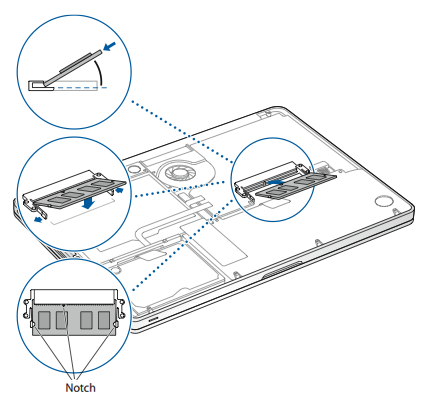
Catatan: pastikan anda memasang Baru sesuai denga ilustrasi ini.Dengan kontak berwarna kuning
hampir seluruhnya masuk ke dalam konektor.
Langkah ke-4:Pasang kembali Casing Belakang
Pasang kembali casing bawah. Pasang kembali dan kencangkan kesepuluh sekrup yang Anda lepaskan sebelumnya, pastikan Anda memasukkan sekrup yang berbeda panjang tersebut ke dalam lokasinya yang benar.
d’Rank Mac Repair. Melayani Upgrade, Service, Maintenance Semua Product Apple. d’Rank Mac Rent. Menyewakan Macbook, iMac, Macbook Pro, Untuk Keperluan Editing. d’Rank Mac Shop. Melayani Jual-Beli Sparepart, Accessories, & Semua Product Apple.








